win7蓝牙耳机已连接没声音怎么办 win7连接蓝牙耳机没声音怎么办
时间:2021-10-25作者:zhong
最近有win7用户要在电脑上连接蓝牙耳机使用,但是在连接蓝牙耳机之后是没有声音传出,也不知道是怎么回事,已连接成功了就是没声音,那么win7连接蓝牙耳机没声音怎么办呢,下面小编给大家分享解决该问题的方法。
推荐系统:win7极限精简版
解决方法:
1、先检查电脑的蓝牙驱动程序是否安装正确。在我的电脑上点击右键“管理”再点击“设备管理”后点开“通用串行总线控制”如果前面有黄色的小感叹号代表驱动不正确,请到官网下载正确的驱动或用驱动精灵自动下载。
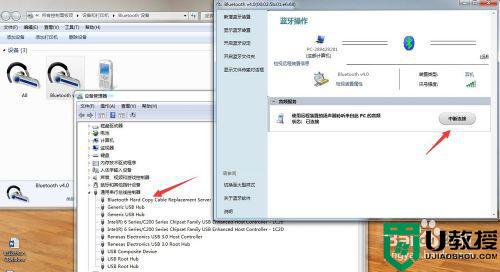
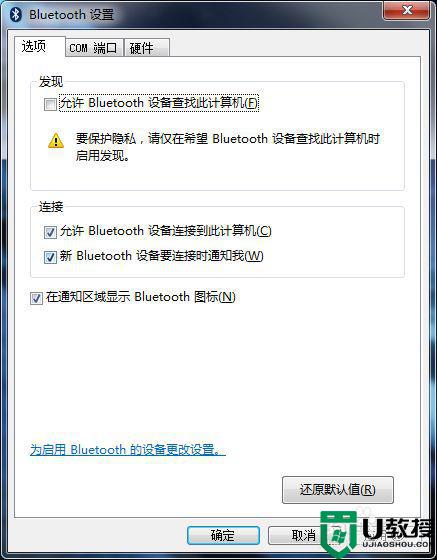
2、确认驱动程序正确后,在电脑右下角的小喇叭处点右键选择”播放设备“选择”播放“选项卡,会看到已经连接的播放设备。
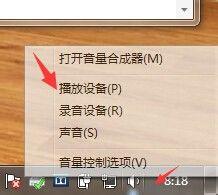
3、在出现的播放调备中选择”蓝牙耳机“再点击下面的”设为默认值“然后点击确定。
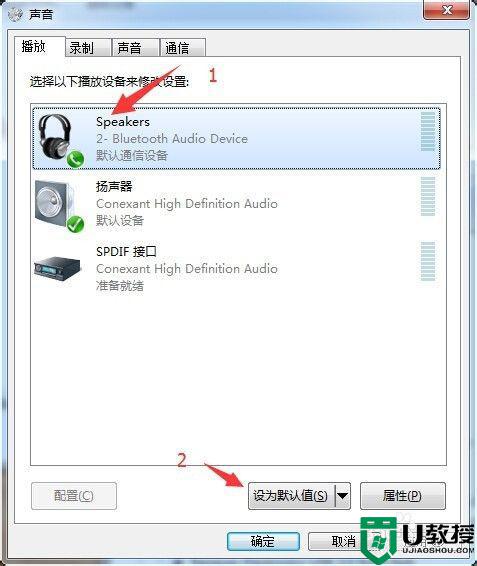
4、将鼠标放在右下角的小喇叭处,你会看到这时的小喇叭上显示为”speaker(bluetooth):100%这时显示声音已经输出到耳机上。
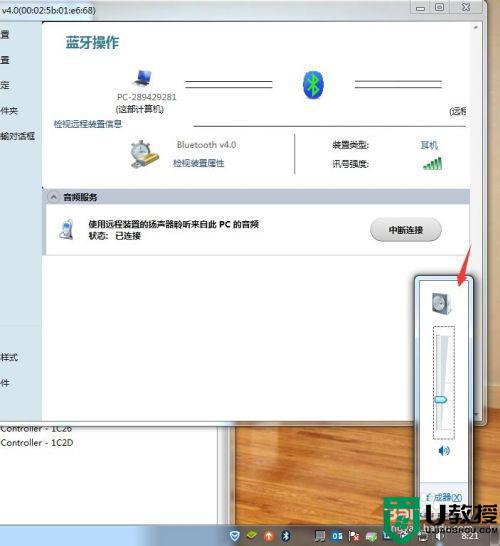
5、随便打开一个声音文件进行测试,再确认是否正确。
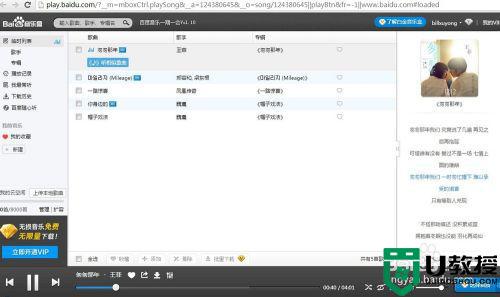
以上就是win7蓝牙耳机已连接没声音的解决方法,连接蓝牙耳机后同样没有声音的,可以按上面的方法来进行解决。





